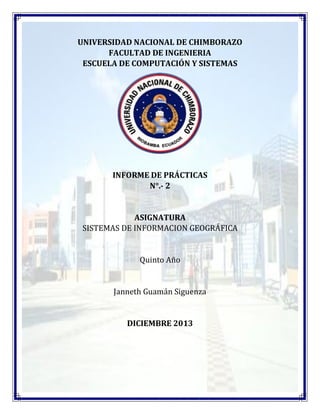
Informe 2 GIS
- 1. UNIVERSIDAD NACIONAL DE CHIMBORAZO FACULTAD DE INGENIERIA ESCUELA DE COMPUTACIÓN Y SISTEMAS INFORME DE PRÁCTICAS N°.- 2 ASIGNATURA SISTEMAS DE INFORMACION GEOGRÁFICA Quinto Año Janneth Guamán Siguenza DICIEMBRE 2013
- 2. UNIVERSIDAD NACIONAL DE CHIMBORAZO FACULTAD DE INGENIERIA ESCUELA SISTEMAS Y COMPUTACION 1. OBJETIVO DE LA PRÁCTICA Definir los sistemas de referencia cartográfico (datum/sistemas de coordenadas) en el que fue generada la información tanto en modelo raster como en modelo vector (geodato, información geográfica). ¿Qué es SRC? Sistema de referencia cartográfico ¿Qué significa definir proyección en un SIG? El Definir un sistema de referencia (datum y sistema de coordenadas) en toda herramienta SIG, es cuando la capa tiene desconocido (Unknown), pero conocemos por quienes nos entregan la información por medio de un metadato u otra certificación, el SRC en el que fue generado. Si es que no conocemos hay que hacer una verificación con otras fuentes u otras referencias antes de definirlo, o desechar el uso de esa capa. 2. CONTENIDO DEFINIR PROYECCION EN MODELO VECTOR Descargar de la plataforma virtual el archivo SISTEMA DE REFERENCIA CARTOGRÁFICO (SRC) que contiene: 1. Abrir ArcMap. 2. En el área de ArcCatalog me ubico en Folder Connections, clic derecho Conect Folder Práctica N° 2 - Sistemas de Información Geográfica 2
- 3. UNIVERSIDAD NACIONAL DE CHIMBORAZO FACULTAD DE INGENIERIA ESCUELA SISTEMAS Y COMPUTACION 3. Me ubico en la carpeta descargada en el escritorio como Práctica 3 que se encuentra en el escritorio. 4. Una vez conectada mi dirección de la carpeta visualizaré de la siguiente manera: Práctica N° 2 - Sistemas de Información Geográfica 3
- 4. UNIVERSIDAD NACIONAL DE CHIMBORAZO FACULTAD DE INGENIERIA ESCUELA SISTEMAS Y COMPUTACION 5. Para abrir el archivo vial_l, seleccionar el archivo y desplazar hasta la tabla de contenidos para visualizar:. Práctica N° 2 - Sistemas de Información Geográfica 4
- 5. UNIVERSIDAD NACIONAL DE CHIMBORAZO FACULTAD DE INGENIERIA ESCUELA SISTEMAS Y COMPUTACION 6. En la capa vial_l, hacer doble clic y verificar sus propiedades Como podrán observar el sistema de coordenadas se encuentra como desconocido (UnKnown) Práctica N° 2 - Sistemas de Información Geográfica 5
- 6. UNIVERSIDAD NACIONAL DE CHIMBORAZO FACULTAD DE INGENIERIA ESCUELA SISTEMAS Y COMPUTACION 7. Para definir el sistema de coordenadas me dirijo al icono ArcToolbox, clic y visualizo una ventana que constituye la tabla de contenidos de ArcToolbox TABLA DE CONTENIDOS DE ArcToolBox 8. Dirigirse a Data Management Tools y desplegar la lista de opciones Práctica N° 2 - Sistemas de Información Geográfica 6
- 7. UNIVERSIDAD NACIONAL DE CHIMBORAZO FACULTAD DE INGENIERIA ESCUELA SISTEMAS Y COMPUTACION 9. Seleccionar Projections and Transformations(Proyecciones y transformaciones). 10. Seleccionar Define Projection (Definir Proyección) y se vizualizará el siguiente cuadro de diálogo: Práctica N° 2 - Sistemas de Información Geográfica 7
- 8. UNIVERSIDAD NACIONAL DE CHIMBORAZO FACULTAD DE INGENIERIA ESCUELA SISTEMAS Y COMPUTACION 11. Inmediatamente en la opcion Input Dataset or Feature Class seleccionar la capa con la que estamos trabajando, en este caso via_l: 12. En la opción Coordinate System elegimos el sistema que deseamos proyectar, seleccionamos Práctica N° 2 - Sistemas de Información Geográfica 8
- 9. UNIVERSIDAD NACIONAL DE CHIMBORAZO FACULTAD DE INGENIERIA ESCUELA SISTEMAS Y COMPUTACION Clic Project Coordinate Systems Clic UTM Práctica N° 2 - Sistemas de Información Geográfica 9
- 10. UNIVERSIDAD NACIONAL DE CHIMBORAZO FACULTAD DE INGENIERIA ESCUELA SISTEMAS Y COMPUTACION Clic South America Clic Provisional South American datum UTM Zone 17S.prj Clic en Add y, Aplicamos y Aceptamos Práctica N° 2 - Sistemas de Información Geográfica 10
- 11. UNIVERSIDAD NACIONAL DE CHIMBORAZO FACULTAD DE INGENIERIA ESCUELA SISTEMAS Y COMPUTACION Clic en Ok Y así definimos la proyección en modelo tipo vector Comprobamos tan solo dando doble clic sobre nuestra capa vial_l Práctica N° 2 - Sistemas de Información Geográfica 11
- 12. UNIVERSIDAD NACIONAL DE CHIMBORAZO FACULTAD DE INGENIERIA ESCUELA SISTEMAS Y COMPUTACION Práctica N° 2 - Sistemas de Información Geográfica 12
- 13. UNIVERSIDAD NACIONAL DE CHIMBORAZO FACULTAD DE INGENIERIA ESCUELA SISTEMAS Y COMPUTACION CAMBIAR SISTEMA DE REFERENCIA MODELO VECTOR 1. Clic en ArcToolBox, desplegar Projection and Transformation, seleccionar la herramienta Feature y escojer Project, ya que esta herramienta proyecta el sistema de referencia SRC que se requiera transformar. Práctica N° 2 - Sistemas de Información Geográfica 13
- 14. UNIVERSIDAD NACIONAL DE CHIMBORAZO FACULTAD DE INGENIERIA ESCUELA SISTEMAS Y COMPUTACION 2. Visualizaremos el siguiente cuadro de diálogo 3. En la opción Input Dataset or Feature Class seleccionar el archivo vial_l.shp que tiene el SRC que se empezó verificando. Práctica N° 2 - Sistemas de Información Geográfica 14
- 15. UNIVERSIDAD NACIONAL DE CHIMBORAZO FACULTAD DE INGENIERIA ESCUELA SISTEMAS Y COMPUTACION 4. En Output Dataset o feature Class automáticamente se nos despliega la ruta donde se nos guarda con el siguiente nombre vial_l_Project2. 5. En Output coordinate System, dar un clic sobre el icono ubicado en la parte derecha, de la pantalla que se despliega. Práctica N° 2 - Sistemas de Información Geográfica 15
- 16. UNIVERSIDAD NACIONAL DE CHIMBORAZO FACULTAD DE INGENIERIA ESCUELA SISTEMAS Y COMPUTACION Escojemos Geographic Coordinate Systems Clic en World Práctica N° 2 - Sistemas de Información Geográfica 16
- 17. UNIVERSIDAD NACIONAL DE CHIMBORAZO FACULTAD DE INGENIERIA ESCUELA SISTEMAS Y COMPUTACION Clic en WGS 1984.prj Clic en Add, Aplicamos y aceptamos Práctica N° 2 - Sistemas de Información Geográfica 17
- 18. UNIVERSIDAD NACIONAL DE CHIMBORAZO FACULTAD DE INGENIERIA ESCUELA SISTEMAS Y COMPUTACION Clic en Ok Esperamos hasta que se ejecute correctamente Práctica N° 2 - Sistemas de Información Geográfica 18
- 19. UNIVERSIDAD NACIONAL DE CHIMBORAZO FACULTAD DE INGENIERIA ESCUELA SISTEMAS Y COMPUTACION Cuando finaliza se creara una nueva capa en nuestra tabla de contenido de ArcMap y visualizaremos un mensaje parecido a este. Práctica N° 2 - Sistemas de Información Geográfica 19
- 20. UNIVERSIDAD NACIONAL DE CHIMBORAZO FACULTAD DE INGENIERIA ESCUELA SISTEMAS Y COMPUTACION DEFINIR EL SISTEMA DE REFERENCIA EN UN MODELO RASTER 1. Para esta práctica, primero debemos descargar los datos de entrada de la siguiente URl: www.igm.gob.ec/cms/files/downloads 2. Abrimos ArcMap y conectamos la carpeta Practica 4 que se encuentra en el escritorio que contiene la imagen descargada del sitio anteriormente mencionado: 3. Desplazo la imagen desde ArcCatalog hasta la tabla de contenidos Práctica N° 2 - Sistemas de Información Geográfica 20
- 21. UNIVERSIDAD NACIONAL DE CHIMBORAZO FACULTAD DE INGENIERIA ESCUELA SISTEMAS Y COMPUTACION Visualizo mi imagen descargada 4. Abro las propiedades de la imagen, dando clic derecho sobre la imagen y seleccionar propiedades Práctica N° 2 - Sistemas de Información Geográfica 21
- 22. UNIVERSIDAD NACIONAL DE CHIMBORAZO FACULTAD DE INGENIERIA ESCUELA SISTEMAS Y COMPUTACION 4.1. Y visualizo la siguiente ventana de dialogo Como observaran en la referencia espacial (Spatial reference) se encuentra no definido (Undefined) 5. Desplagar la tabla de contenidos de Arctoolbox, Seleccionar Data Management Tools Práctica N° 2 - Sistemas de Información Geográfica 22
- 23. UNIVERSIDAD NACIONAL DE CHIMBORAZO FACULTAD DE INGENIERIA ESCUELA SISTEMAS Y COMPUTACION 5.1. Desplegar Projections and Transformations 5.2. Desplegar Raster Práctica N° 2 - Sistemas de Información Geográfica 23
- 24. UNIVERSIDAD NACIONAL DE CHIMBORAZO FACULTAD DE INGENIERIA ESCUELA SISTEMAS Y COMPUTACION 5.3. Elegir Define Projection 5.4. Y visualizaremos un cuadro de dialogo 6. En la opción Input Dataset or Feature Class seleccionamos en icono Browser y escojemos la imagen que se encuentra en nuestra carpeta Practica 4 y añadimos. Práctica N° 2 - Sistemas de Información Geográfica 24
- 25. UNIVERSIDAD NACIONAL DE CHIMBORAZO FACULTAD DE INGENIERIA ESCUELA SISTEMAS Y COMPUTACION 7. En la opción Coordineta System elegimos las coordenadas de proyección para nuestra imagen dando clic en el icono de la parte derecha como se muestra en la siguiente figura: 7.1. Visualizaremos la siguiente ventana y damos clic en Select: Práctica N° 2 - Sistemas de Información Geográfica 25
- 26. UNIVERSIDAD NACIONAL DE CHIMBORAZO FACULTAD DE INGENIERIA ESCUELA SISTEMAS Y COMPUTACION 7.2. Elegimos UTM y clic en Add 7.3. Elegimos WGS 1984 y clic en Add 7.4. Elegimos Southrn Hemisphere y clic en Add Práctica N° 2 - Sistemas de Información Geográfica 26
- 27. UNIVERSIDAD NACIONAL DE CHIMBORAZO FACULTAD DE INGENIERIA ESCUELA SISTEMAS Y COMPUTACION 7.5. Seleccionamos WGS 1984 UTM Zone 17S.prj y clic en Add 7.6. Finalizamos dando clic en Aplicar y Aceptar Práctica N° 2 - Sistemas de Información Geográfica 27
- 28. UNIVERSIDAD NACIONAL DE CHIMBORAZO FACULTAD DE INGENIERIA ESCUELA SISTEMAS Y COMPUTACION 7.7. Clic en Ok 8. Finalizamos cuando visualizamos el mensaje de definición de proyecciones Práctica N° 2 - Sistemas de Información Geográfica 28
- 29. UNIVERSIDAD NACIONAL DE CHIMBORAZO FACULTAD DE INGENIERIA ESCUELA SISTEMAS Y COMPUTACION 9. Verificamos dando doble clic para visualizar la proyección definida Práctica N° 2 - Sistemas de Información Geográfica 29
- 30. UNIVERSIDAD NACIONAL DE CHIMBORAZO FACULTAD DE INGENIERIA ESCUELA SISTEMAS Y COMPUTACION CAMBIAR SISTEMA DE REFERENCIA MODELO RASTER 1. Clic en ArcToolBox, desplegar Projection and Transformation, seleccionar la herramienta Raster y escojer Project raster, ya que esta herramienta proyecta el sistema de referencia SRC que se requiera transformar. Práctica N° 2 - Sistemas de Información Geográfica 30
- 31. UNIVERSIDAD NACIONAL DE CHIMBORAZO FACULTAD DE INGENIERIA ESCUELA SISTEMAS Y COMPUTACION 2. Visualizaremos el siguiente cuadro de diálogo, en la opción Input Raster escogemos la imagen con la que estamos trabajando Práctica N° 2 - Sistemas de Información Geográfica 31
- 32. UNIVERSIDAD NACIONAL DE CHIMBORAZO FACULTAD DE INGENIERIA ESCUELA SISTEMAS Y COMPUTACION 2.1. En la opción Output Raster Dataset visualizamos la ruta en la que se creará el nuevo archivo con las proyecciones que definamos posteriormente 2.2. En Output Coordinate system escogemos la nueva proyección a convertir Práctica N° 2 - Sistemas de Información Geográfica 32
- 33. UNIVERSIDAD NACIONAL DE CHIMBORAZO FACULTAD DE INGENIERIA ESCUELA SISTEMAS Y COMPUTACION Clic en Select Escojemos Geographic Coordinate Systems Práctica N° 2 - Sistemas de Información Geográfica 33
- 34. UNIVERSIDAD NACIONAL DE CHIMBORAZO FACULTAD DE INGENIERIA ESCUELA SISTEMAS Y COMPUTACION Clic en World Clic en WGS 1984.prj Práctica N° 2 - Sistemas de Información Geográfica 34
- 35. UNIVERSIDAD NACIONAL DE CHIMBORAZO FACULTAD DE INGENIERIA ESCUELA SISTEMAS Y COMPUTACION Clic en Add, Aplicamos y aceptamos Clic en Ok 3. Finalmente se nos mostrara el mensaje de Proyección raster en la parte inferior derecha de nuestra ventana Práctica N° 2 - Sistemas de Información Geográfica 35
- 36. UNIVERSIDAD NACIONAL DE CHIMBORAZO FACULTAD DE INGENIERIA ESCUELA SISTEMAS Y COMPUTACION Práctica N° 2 - Sistemas de Información Geográfica 36
- 37. UNIVERSIDAD NACIONAL DE CHIMBORAZO FACULTAD DE INGENIERIA ESCUELA SISTEMAS Y COMPUTACION 4. Conclusiones y Recomendaciones Generales La operación “Define Projection” se puede aplicar a datos geográficos tipo vector o raster o Se recomienda aplicar siempre y cuando se conozca o se tenga la certificación del sistema de referencia cartográfico en el que fue creado, caso contrario no se debe aplicar esta operación. o Esta operación no realiza cálculos, únicamente define la proyección en la que están los datos geográficos. Se puede definir una proyección raster cuando presenta valores de terreno al mover el mouse por la imagen en el área de visualización. o Se recomienda verificar si la imagen a trabajar, ya sea modelo vector o raster posee un sistema proyección de coordenadas, esto se podrá visualizar en las propiedades de cada imagen. Siempre que el sistema de referencia aparece como UnDefined es porque el archivo .prj está perdido o borrado 5. Bibliografía Adicional Utilizada Ayuda de ArcGis 10.1 – ShapeFile http://icvficheros.icv.gva.es/ICV/geova/erva/Utilidades/INSTRUCCIONES_ETRS8 9/Cambio%20de%20Sistema%20de%20REFERENCIA%20con%20ARCGIS_V_W2. pdf http://resources.arcgis.com/es/help/main/10.1/index.html#//00130000004t00 0000 http://resources.arcgis.com/es/help/main/10.1/index.html#/na/00130000004z 000000/ http://www.igm.gob.ec/cms/files/downloads/ Video Tutorial de la Práctica http://youtu.be/BbQ0HuNVsJQ?hd=1 Práctica N° 2 - Sistemas de Información Geográfica 37